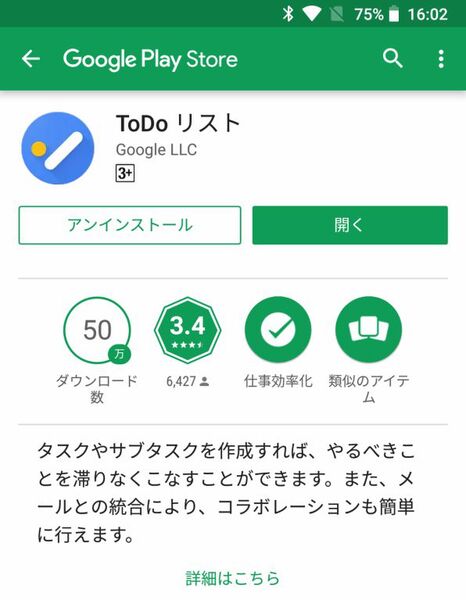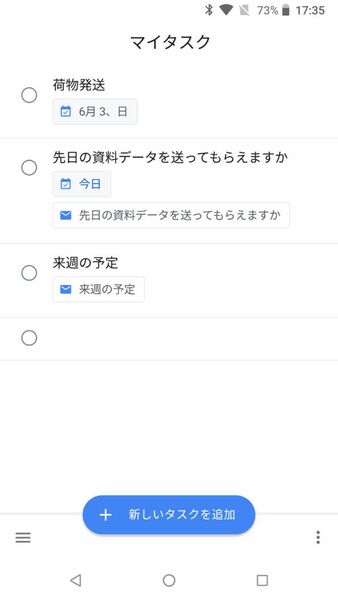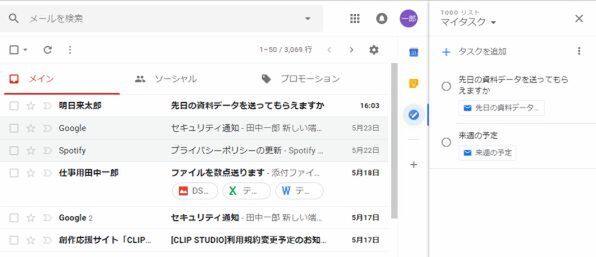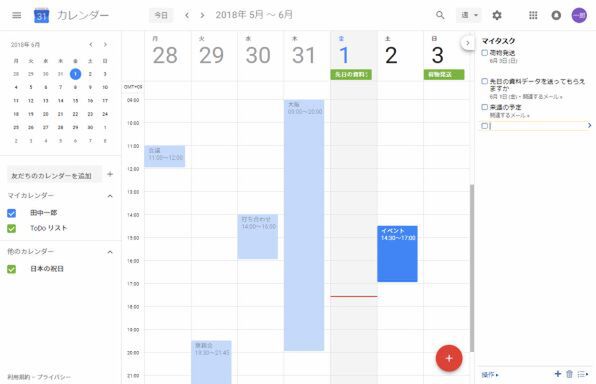Gmailをメインの登録先や連絡手段として使っているユーザーは多いかと思いますが、ちょっと設定を加えるだけでさらに便利になります。ライターの島徹さんが日常生活でも役立つGmailのTipsをご紹介。
Gmail連携のタスク管理アプリ
「Google ToDo リスト」が便利
新しいGmailは4月末にリリースされましたが、実はそれとほぼ同時にスマホ向けのタスク、ToDoの管理アプリ「Google ToDo リスト」もリリースされています。
これまで、GoogleのToDo機能はGmailの一部として提供されていました。ですが、スマートフォン向けの対応はWeb版のみ提供など、あまりサービスが改善されないことから、利用を敬遠していた方もいたのではないでしょうか。
ですが、今回はiPhone、Android向けに「Google ToDo アプリ」が公開されたほか、前回の連載記事で紹介したようにPCブラウザー向けの新しいGmailでも、右側のサブメニューへToDoをかんたんに追加できるようになるなど、大幅なサービスの強化が実施されました。
「Google ToDo リスト」
作者:Google 価格:無料
【iOS版のダウンロード】
【Android版のダウンロード】
アプリの内容自体はシンプルなもので、タスクの追加と一覧、タスク完了後の処理のみとなります。タスク一覧は期限順と指定順を選ぶこともできます。
Google ToDo リストの強化面はどちらかというと、PCブラウザー向けGmailやGoogleカレンダーとの連携にあるといったほうがいいでしょう。
前回記事でご紹介したとおり、新しいGmailでは受信したメールを、右側のサブ画面に表示したToDoリストにドラッグ&ドロップするだけで、新規タスクとして登録できます。いちいち新しいタスクとして文字入力する必要はありません。
Googleカレンダーでも右上の「<」アイコンを押すと、右側のサブ画面にマイタスクと呼ばれるToDoリストが表示され、タスクを管理できます。また、カレンダーにもToDoリストの内容を表示できるので、カレンダー上でタスクとカレンダーの予定を一覧しやすくなっています。
これらの強化により、GoogleのToDoリストはかなり使い勝手が良くなったと言えます。ただし、2018年6月現在ではスマホ向けアプリのGmailやGoogleカレンダーは、まだToDoリストとの連携が進んでいません。今後の対応に期待したいところです。

この連載の記事
-
第55回
トピックス
Gmailへの不正アクセスを排除する2段階認証を設定する -
第54回
トピックス
重要なメールを安全に送る Gmail情報保護モードの活用法 -
第53回
トピックス
「メールが1日後に消滅する」Gmailの情報保護モードとは -
第52回
トピックス
新しいGmailの「スヌーズ」機能でメール対応を効率化する -
第50回
トピックス
新しいGmailはカレンダーやToDoを管理しやすくなった -
第49回
トピックス
新しいGmailの基本的な操作方法の違いは? -
第48回
トピックス
新しいGmailが登場 切り替え方と新機能をチェック -
第47回
トピックス
iPhoneでグループ相手にGmailを一括送信する方法 -
第46回
トピックス
スマホで複数ユーザーのグループに対してGmailを送る方法 -
第45回
トピックス
複数ユーザーのグループに対してGmailを送る方法 - この連載の一覧へ